Интеграция АТС ITooLabs
Инструкция для пользователей AlfaCRM по интеграции виртуальной АТС ITooLabs (Гравител, Энфорта, Дом.ру, МТС Exolve)
Алгоритм настройки интеграции АТС МТС Exolve
Важно! Перед тем, как настраивать интеграцию, необходимо активировать опцию телефонии. Чтобы запросить тестовый период, напишите, пожалуйста, в чат поддержки в правом нижнем углу экрана в системе.
Для интеграции с АТС МТС Exolve необходимо создать аккаунт АТС МТС Exolve, зарегистрировать аккаунт можно по ссылке. Все тарифы вы можете уточнить у поставщика напрямую.
Важно! Перед началом подключения интеграции с AlfaCRM нужно подключить опцию «Интеграция с CRM и API» на стороне поставщика услуги. Опция является платной.
Для того чтобы подключить опцию на стороне поставщика услуги, перейдите в личный кабинет АТС МТС Exolve, раздел «Финансы» → «Управление пакетом» → «Изменить опции».
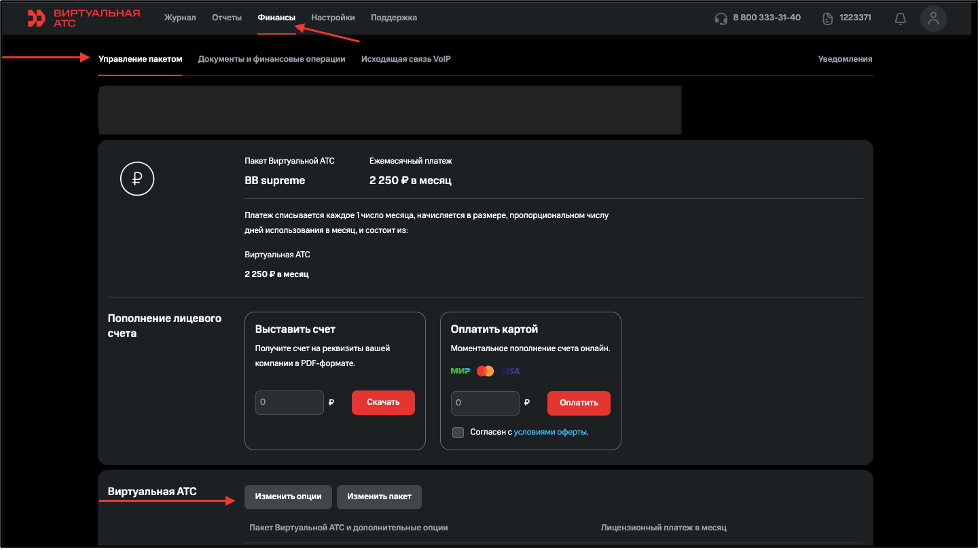
Подключите опцию «Интеграция с CRM и API» (перетащите ползунок).
После нажмите «Сохранить».
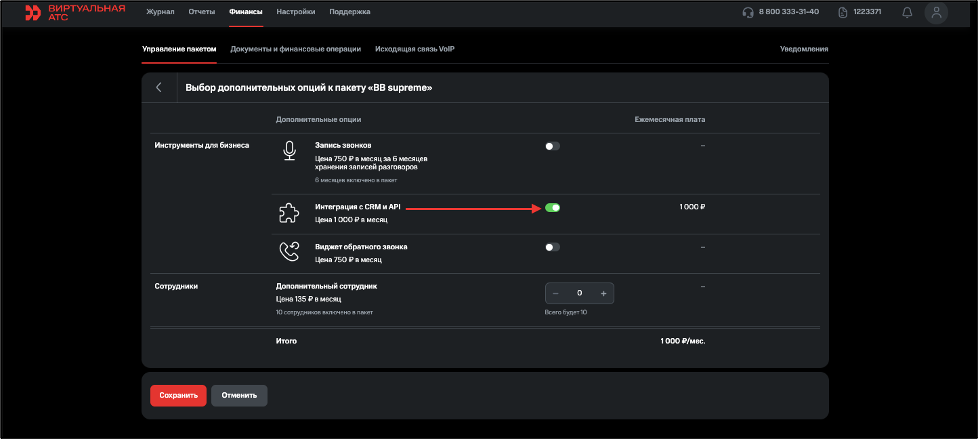
К виртуальной АТС МТС Exolve нужно подключить номер телефона, на который будут поступать входящие и исходящие звонки.
Для подключения номера телефона перейдите в раздел «Настройки» → «Номера» → «Купить номер». Более подробно о приобретении номера телефона можно уточнить напрямую у поставщика.
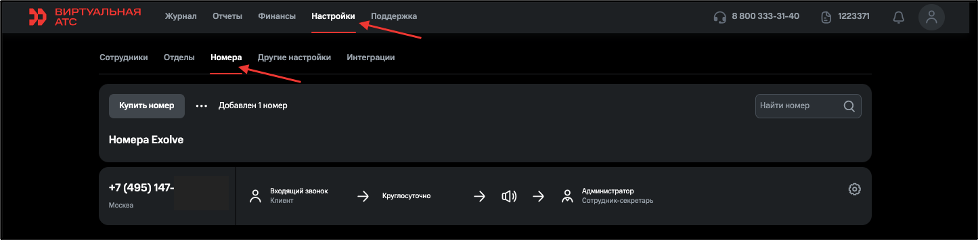
Для подключения интеграции с AlfaCRM необходимо выполнить ряд действий.
Перейдите в раздел «Настройки» → «Интеграции».
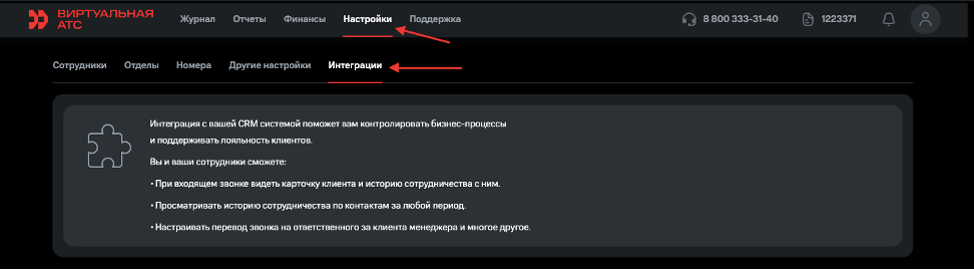
Выберите форму «Ваша CRM», которая находится внизу страницы и нажмите на кнопку «Подключить».
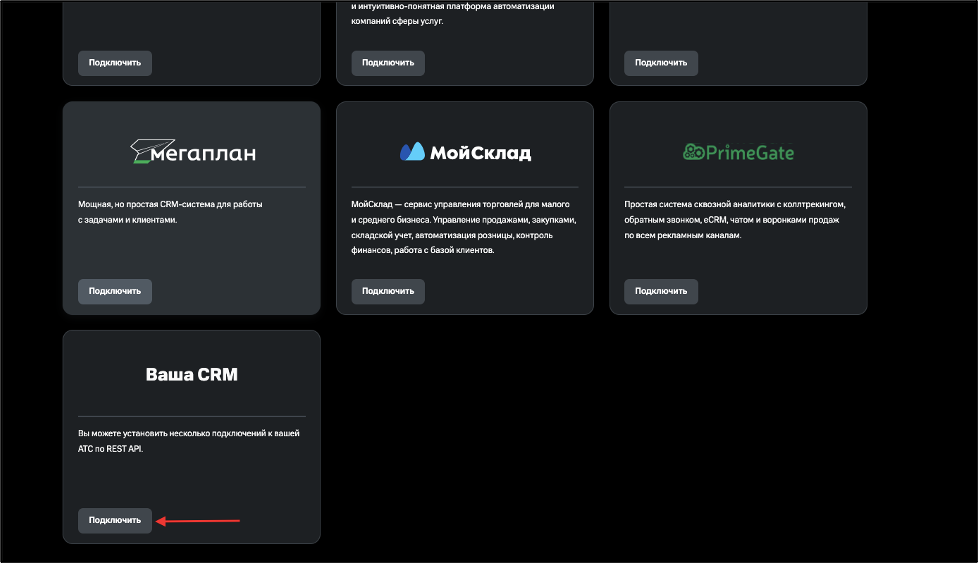
В поле «Имя вашей CRM» укажите AlfaCRM.
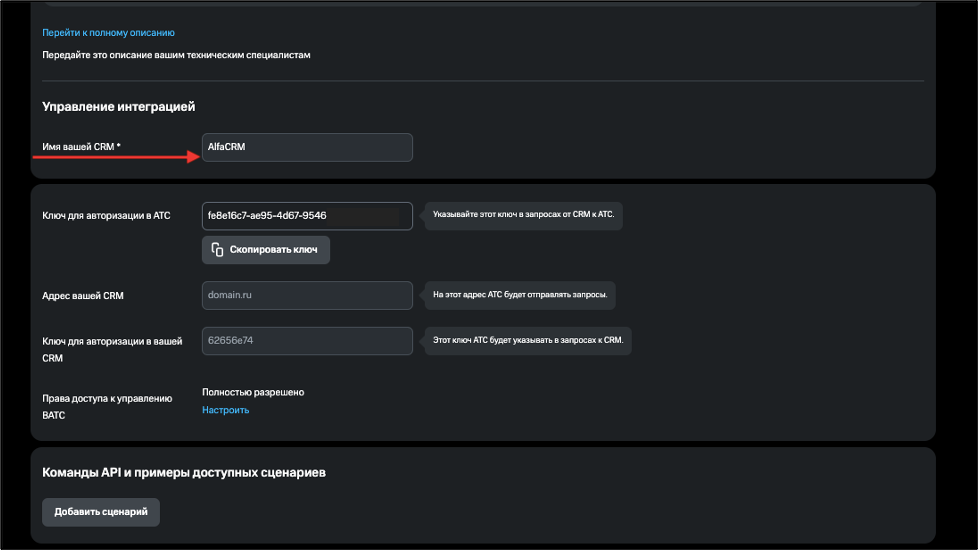
Ниже скопируйте полностью поле «Ключ для авторизации в АТС».
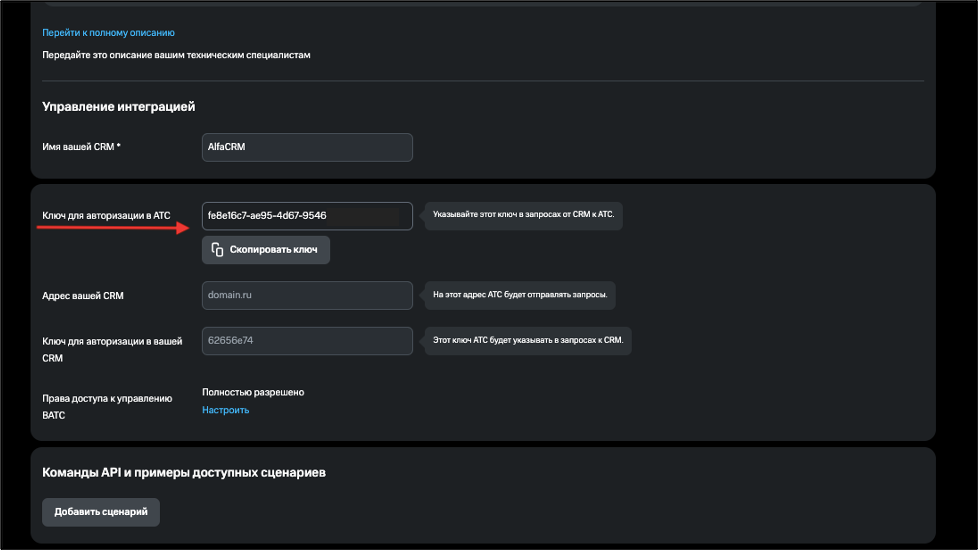
Перейдите в вашу систему AlfaCRM.
Перейдите в раздел «Настройки CRM» → «Интеграции» → «Телефония».
В поле «Поставщик» выберите поставщика услуги «ITooLabs (Гравитель, Энфорта, Дом.Ру)».
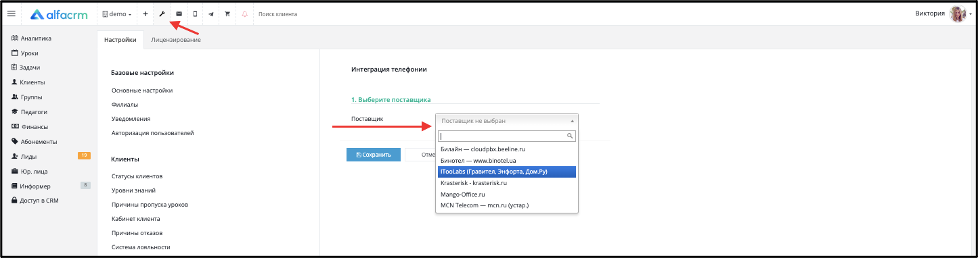
В поле «Ключ (key)» вставьте ранее скопированные данные со стороны поставщика (поле «Ключ для авторизации в АТС»).
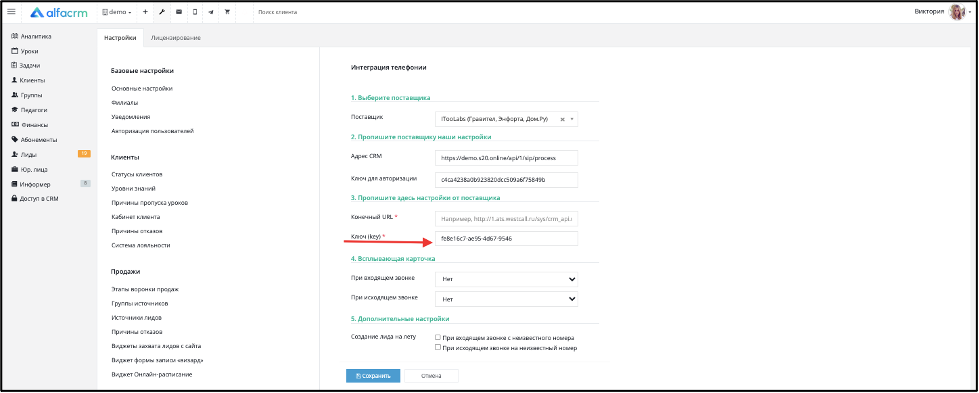
Вернитесь в настройки на стороне поставщика.
В строке браузера скопируйте URL вашего личного кабинета АТС МТС Exolve (после домена ru копировать не нужно), пример показан ниже на скриншоте.
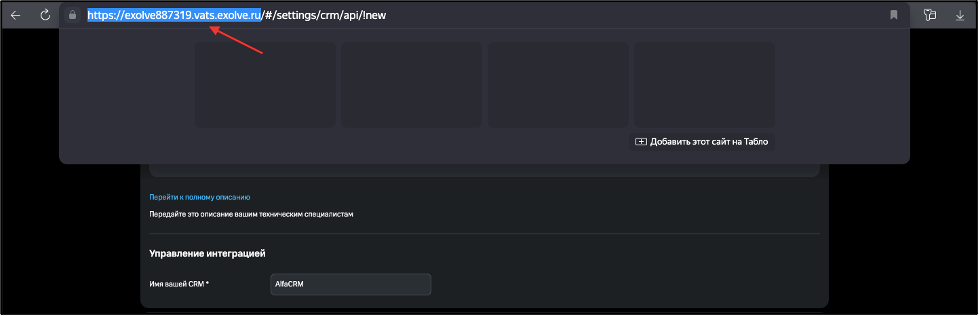
Перейдите в настройки AlfaCRM.
В поле «Конечный URL» вставьте ранее скопированный URL вашего личного кабинета АТС МТС Exolve.
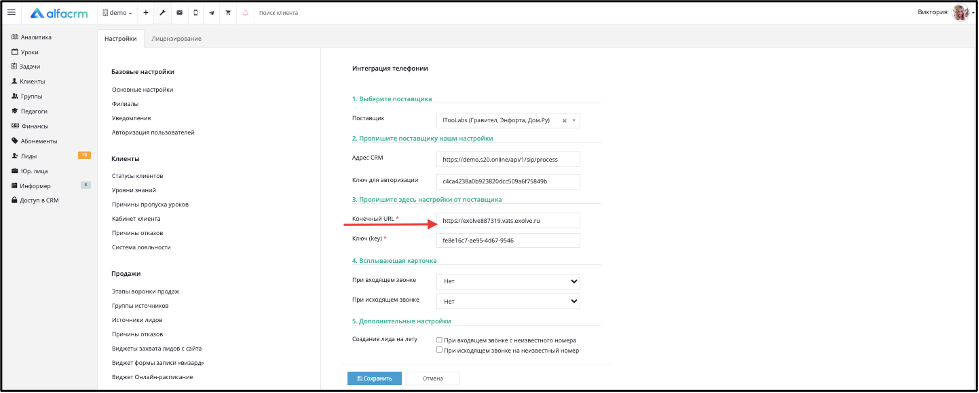
В настройках со стороны AlfaCRM скопируйте по очереди поля «Адрес CRM» и «Ключ для авторизации».
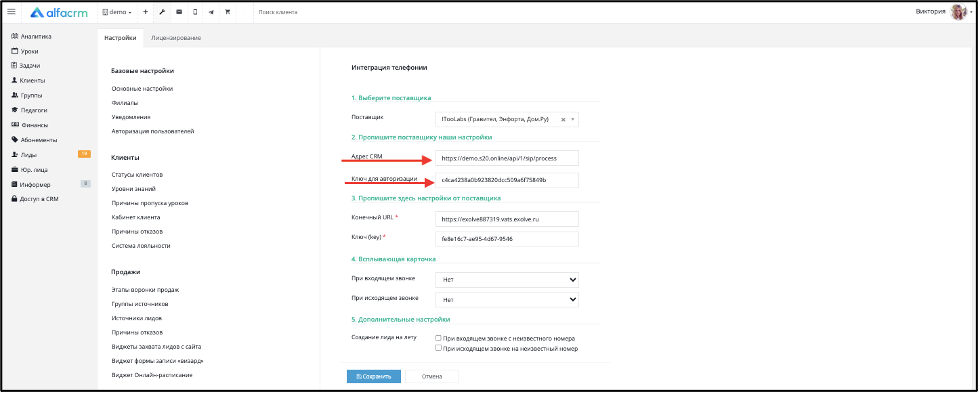
Перейдите в настройки на стороне поставщика.
В поле «Адрес вашей CRM» вставьте ранее скопированные данные с поля «Адрес CRM» в настройках AlfaCRM.
В поле «Ключ для авторизации в вашей CRM» вставьте ранее скопированные данные с поля «Ключ для авторизации» в настройках AlfaCRM.
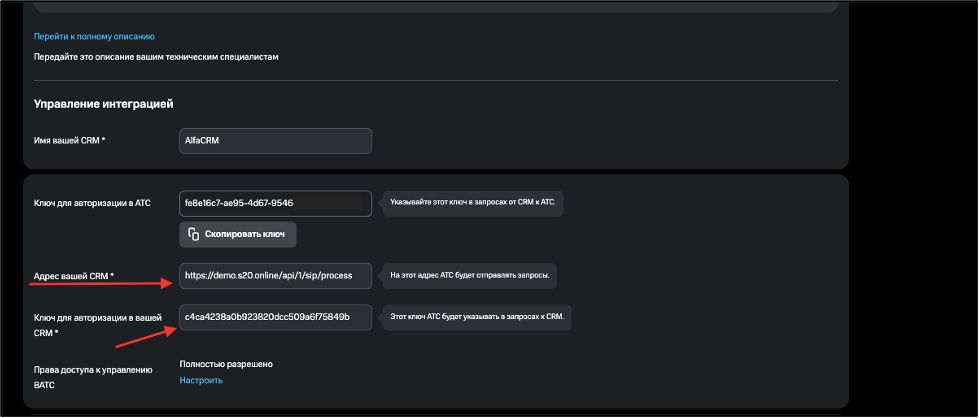
Ниже в настройках поставщика проверьте, чтобы параметры были включены.
После нажмите «Сохранить».

Вернитесь в настройки интеграции AlfaCRM.
В пункте 4 настроек можно настроить отображение карточки звонка в левом нижнем углу в системе. В карточке выводится телефон и имя клиента. Если он уже добавлен, можно быстро перейти в его карточку. Настраивается отображение при входящем и исходящем звонке для всех администраторов системы или для пользователей по определенным ролям.
В пункте 5 настроек галочками можно выбрать условия, при которых будут создаваться автоматически карточки клиентов в разделе «Лиды».
Сохраните настройки интеграции.
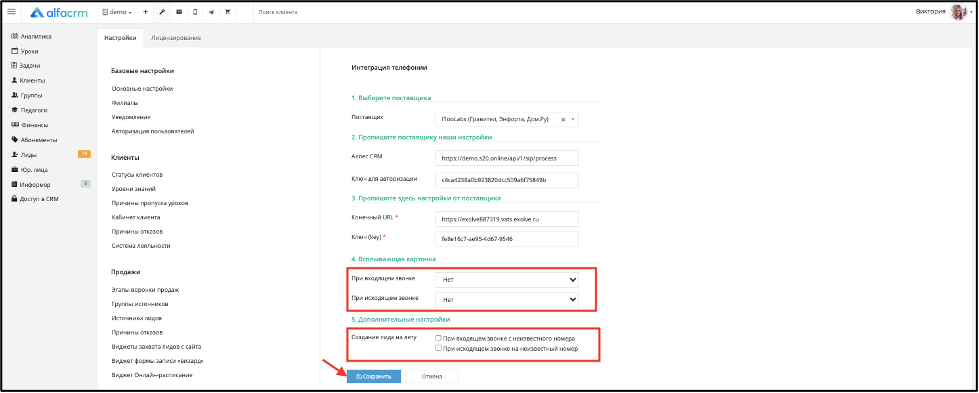
Готово! Интеграция настроена.
Настройка исходящих звонков из карточки клиента
Для совершения исходящих звонков из личной карточки клиента необходимо прописать «Номер SIP» в настройках аккаунта пользователя в системе.
Перейдите в раздел меню слева «Доступ в CRM» отметьте галочкой аккаунт пользователя и нажмите вверху кнопку «Править».
В появившемся окне в поле «Номер SIP» укажите SIP номер сотрудника.
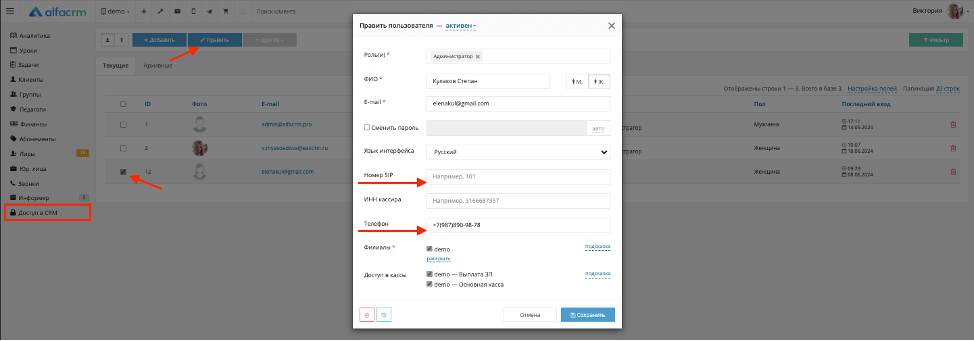
SIP-номер добавляется при добавлении сотрудника на стороне поставщика АТС МТС Exolve.
Чтобы добавить сотрудника, перейдите в личный кабинет поставщика услуги «Настройки» → «Сотрудники». При добавлении сотрудника нужно будет подтвердить номер телефона сотрудника, а также указать SIP-номер и пароль к SIP приложению. После добавления данных по сотруднику нажмите «Сохранить».
Внутренний номер добавленного сотрудника можно посмотреть во вкладке «Сотрудники».
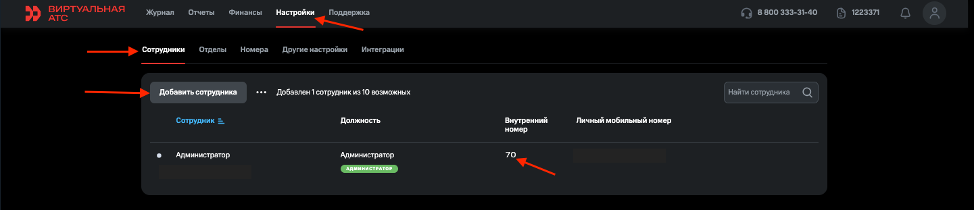
Скопируйте внутренний номер сотрудника.
Затем в карточке пользователя в AlfaCRM в поле «Номер SIP» вставьте SIP-номер (внутренний номер) из АТС МТС Exolve.
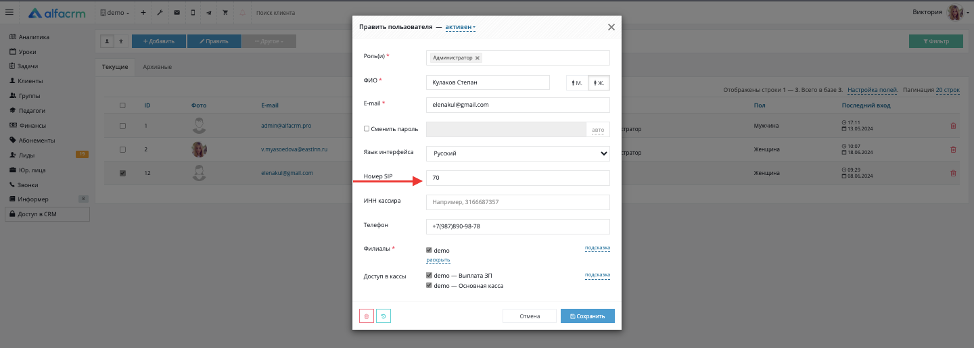
После внесения данных нажмите «Сохранить». Аналогично необходимо добавить номер для каждого пользователя, который сможет совершать исходящие звонки.
После того как номер SIP прописан, необходимо авторизоваться в SIP-приложении для совершения звонков. Можно скачать программу на компьютер или на телефон по ссылке.
После авторизации в программе звонков перейдите в системе в личную карточку клиента, рядом с мобильным номером нажмите кнопку «Звонок». Появится надпись «Звоним на ваш SIP». Так происходит Callback. В программе SIP-звонков нажмите кнопку «Принять», и звонок будет направлен клиенту.
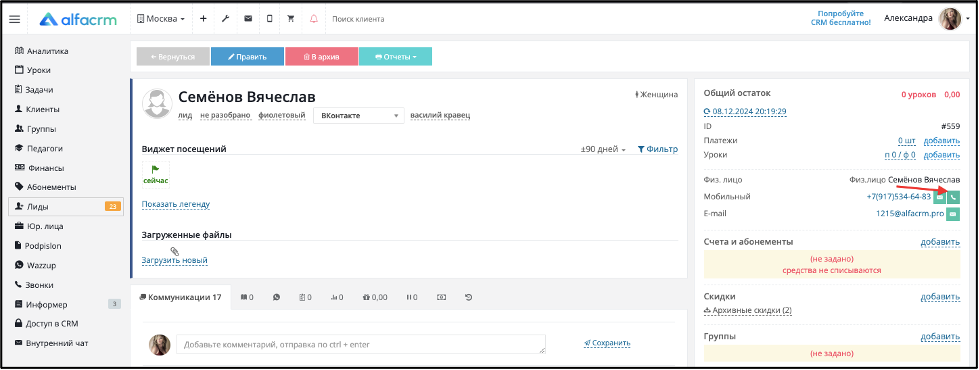
Важно! Если в настройках роли отключён доступ к параметрам по работе со звонками, то появится уведомление, что доступ запрещён.
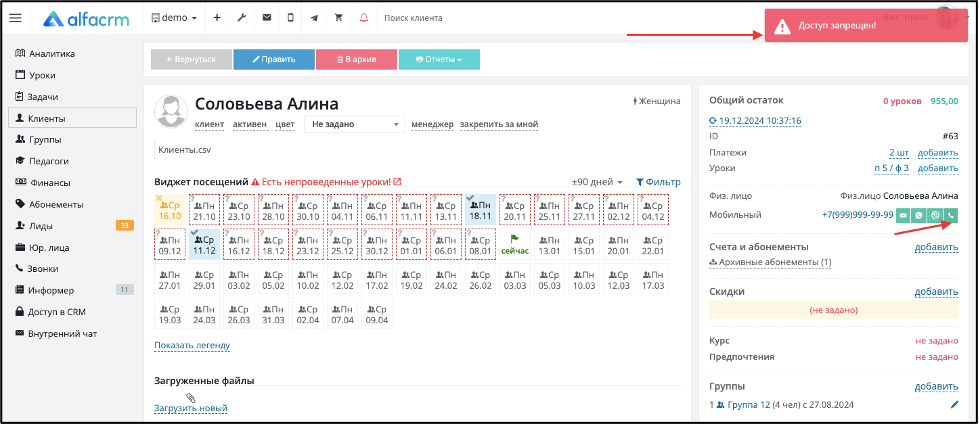
Для включения/отключения доступа к исходящим звонкам (чтобы пользователь имел/не имел возможность производить звонки из системы) в системе перейдите в раздел «Доступ в CRM» → «Управление ролями» → выберите нужную роль → «Править».
В разделе «Доступные права» в пункте «Звонки» поставьте/уберите галки напротив пунктов: «Звонок из системы (company/call/call-back)», «Получить запись (company/call/get-record)», «Подгрузить запись звонка (company/call/load-record)».

Прослушивание записей разговоров
После подключения интеграции с АТС МТС Exolve в системе AlfaCRM будет автоматически добавлен новый раздел «Звонки» в меню слева.В разделе списком будут отображаться все звонки автоматически, которые были записаны в личном кабинете АТС МТС Exolve.
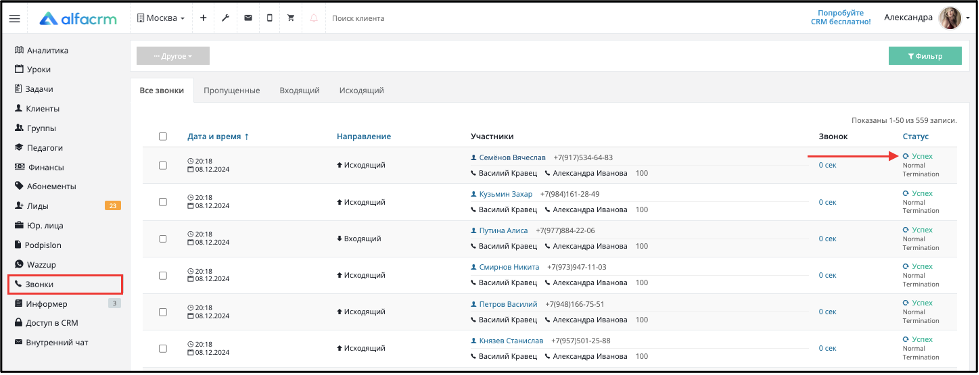
Чтобы загрузить запись разговора с клиентом справа от звонка, нажмите на надпись «Успех». Запись разговора загрузится и будет доступна для прослушивания в разделе «Звонки» и в карточке клиента во вкладке «Коммуникации».

